Définir une arborescence personnalisée
Cet article vous explique comment créer le modèle d'arborescence que vous souhaitez.
Si vous souhaitez utiliser des modèles d'arborescence depuis notre catalogue, veuillez vous référer à cet article : Choisir son modèle d'arborescence
Définissez votre propre modèle d'arborescence !
La création des modèles est réalisée par l'équipe support. Nous allons créer un modèle selon les indications que vous nous aurez communiquées. Pour ce faire, merci de renseigner les modèles souhaités sur le fichier Mon arborescence personnalisée (téléchargez le fichier afin de le modifier).
Envoyez-nous ensuite le tableau sur ce lien : formulaire de demande de création d'une GED.
Une arborescence personnalisée est facturée 5€ HT / répertoire. Au besoin, rapprochez-vous de votre responsable de compte pour en savoir plus.
Comment compléter le tableau de création d'un modèle ? 🧐
Les différents onglets du fichier
Lisez attentivement les onglets 1 à 6 qui vous fourniront toutes les explications nécessaires pour configurer votre arborescence personnalisée :
- Introduction sur l'arborescence personnalisée
- Le catalogue de thèmes
- Les dépôts rapides
- Les outils disponibles
- Les emails de collecte
- Exemple d'arborescence
- "Mon arborescence"
Configurez votre arborescence
Les premières colonnes indiquent les différents niveaux de l'arborescence comme dans l'exemple suivant :
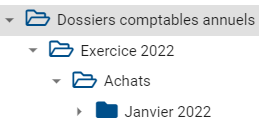
"Dossiers comptables annuels" = niveau 1
"Exercice 2022" = niveau 2
"Achats" = niveau 3
"Janvier 2022" = niveau 4
L'exemple indique 4 niveaux, mais vous êtes libre d'ajouter autant de niveaux que souhaités.
Choisissez les répertoires accessibles via les dépôts rapides
Cochez les lignes des répertoires qui seront ajoutés dans les dépôts rapides de vos clients : Les dépôts rapides
Choisissez les répertoires cibles pour les emails de collecte
Indiquez où seront déposés les éléments envoyés sur les différents emails de collecte : Les emails de collecte
Déterminez les thèmes à positionner sur vos répertoires
À partir du catalogue de thème disponible sur l'onglet 2, sélectionnez le ou les thème.s à affecter sur vos répertoires, permettant de gérer les droits d'accès.
Pour plus d'informations sur la gestion des droits d'accès, vous pouvez consulter cet article : La gestion des droits d'accès via les thèmes ❌ ✅
Vous avez déjà créé votre modèle d'arborescence personnalisé et souhaitez y apporter des modifications ? Rien de plus simple, consultez cet article !